电脑中的跨设备共享功能如何打开
今天给大家介绍一下电脑中的跨设备共享功能如何打开的具体操作步骤。
1. 首先打开电脑,进入桌面,点击左下角的开始图标,在打开的菜单中,点击左下方的齿轮图标,进入设置
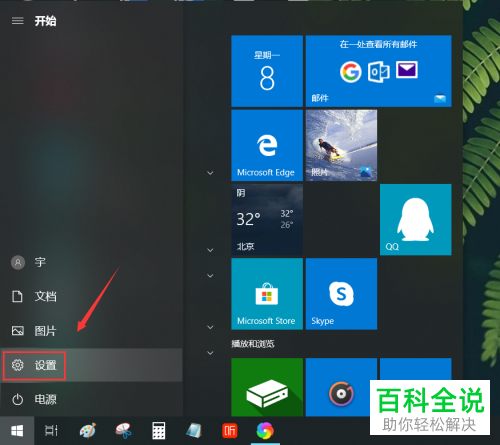
2. 在打开的设置页面,选择系统选项,打开
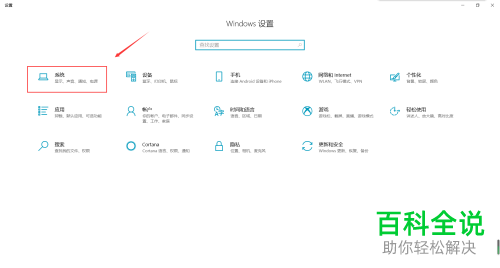
3. 如图,在打开的系统设置页面,点击下方的体验共享选项
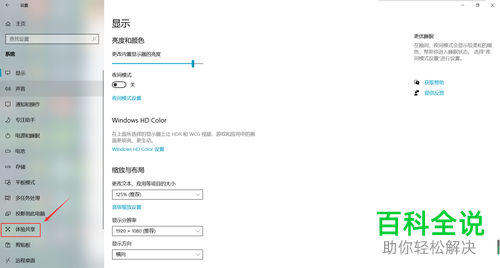
4. 然后在右侧打开的页面,找到跨设备共享的选项,将其下方的开关打开

5. 如图,打开后系统就自动进行保存设置了,关闭页面即可。

以上就是电脑中的跨设备共享功能如何打开的具体操作步骤。
赞 (0)
今天给大家介绍一下电脑中的跨设备共享功能如何打开的具体操作步骤。
1. 首先打开电脑,进入桌面,点击左下角的开始图标,在打开的菜单中,点击左下方的齿轮图标,进入设置
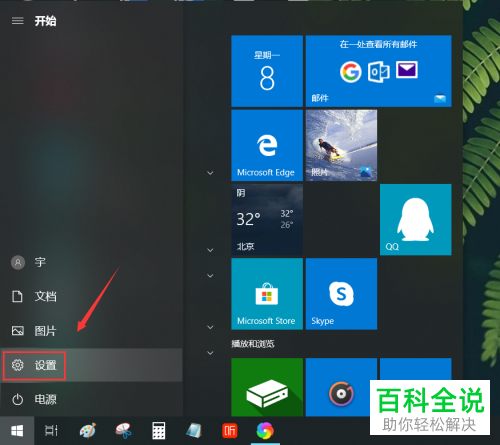
2. 在打开的设置页面,选择系统选项,打开
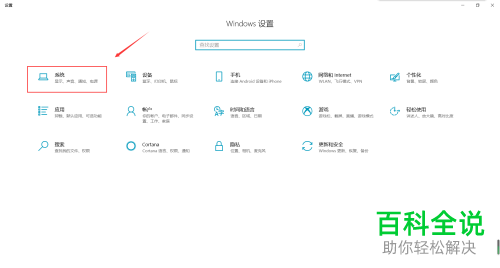
3. 如图,在打开的系统设置页面,点击下方的体验共享选项
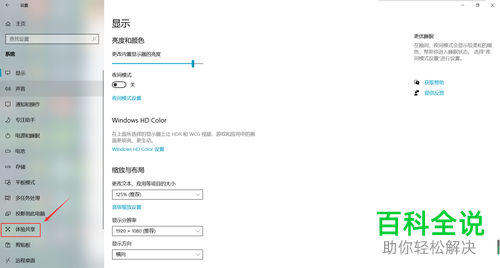
4. 然后在右侧打开的页面,找到跨设备共享的选项,将其下方的开关打开

5. 如图,打开后系统就自动进行保存设置了,关闭页面即可。

以上就是电脑中的跨设备共享功能如何打开的具体操作步骤。